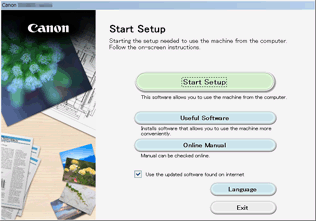Direkte forbindelse (Windows XP)
(Vises i et nyt vindue)
-
Hvis knappen HJEM (HOME) (A) på printeren lyser, skal du trykke på knappen HJEM (HOME).
Hvis der vises en fejlskærm, skal du trykke på knappen OK og derefter røre knappen HJEM (HOME).
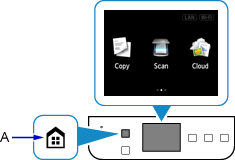
-
Tryk øverst til højre (B) på skærmen.
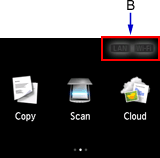
-
Tryk på Aktiver direkte forbindelse (Activate direct connect.).
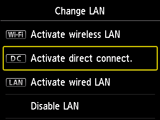
-
Tryk på Ja (Yes).
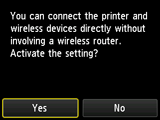
-
Kontrollér SSID på printerens skærmbillede.
-
Tryk på Oplysninger (Details).
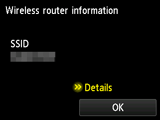
-
Tryk på Ja (Yes).
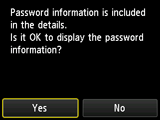
-
Kontroller Adgangskode (Password) (netværksnøgle), og tryk derefter på OK.
Du vil bruge SSID og Adgangskode (Password) (netværksnøgle) i de efterfølgende trin.
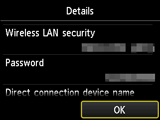
-
Tap på OK.
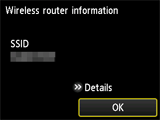
-
Højreklik på ikonet Trådløs netværksforbindelse (Wireless Network Connection) i meddelelsesområdet i statuslinjen, og vælg derefter Vis tilgængelige trådløse netværk (View Available Wireless Networks).
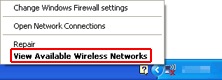
-
Vælg det netværksnavn (SSID), du vil anvende, og klik derefter på Tilslut (Connect).
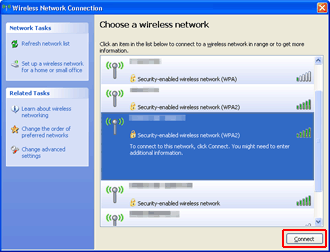
-
Indtast Adgangskode (Password) (Netværksnøgle (Network key)), og klik på Tilslut (Connect).
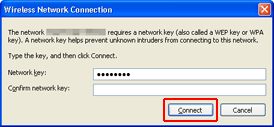
-
Når forbindelsen er oprettet, skal du klikke på Tilbage (Back), indtil skærmbilledet nedenfor vises.
Fortsæt med opsætningen.